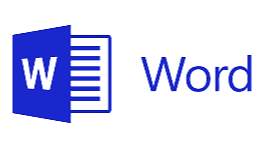
MICROSOFT WORD INTERMEDIAIRE
Formation créée le 06/05/2021. Dernière mise à jour le 25/05/2023.
Version du programme : 1
Version du programme : 1
Taux de satisfaction des apprenants
8,8/10
(14 avis)
Type de formation
Formation mixteDurée de formation
14 heures (2 jours)Accessibilité
Oui
Cette formation est gratuite.
S'inscrire
Cette formation est gratuite.
S'inscrire
Cette formation est gratuite.
S'inscrire
Besoin d’adapter cette formation à vos besoins ?
N’hésitez pas à nous contacter afin d’obtenir un devis sur mesure !
Nous contacter
Objectifs de la formation
- Le lancement, la gestion et la fermeture de Word, la frappe, la correction et la présentation de textes, la mise en page, l'élaboration et la personnalisation d'un document en utilisant des styles. Gérer des documents longs et des formulaires de plusieurs pages avec la numérotation des pages, les en-têtes et les pieds de page, l’utilisation de tabulations et la réalisation de tableaux et les mises en forme rapides
Profil des bénéficiaires
Pour qui
- Toute personne ayant suivi Microsoft Word initiation et désireuse passer au niveau 2.
Prérequis
- La formation Word Intermédiaire est accessible à toute personne connaissant les fonctionnalités de base de Word.
Contenu de la formation
PERSONNALISER WORD
- Définir la police, les marges par défaut.
- Personnaliser la barre d’accès rapide le ruban, les raccourcis clavier.
- Enrichir les possibilités de la correction automatique.
- Enregistrer des contenus réutilisables à tout moment.
- Exploiter les outils de traduction.
- Convertir un document en PDF.
AUTOMATISER LA PRESENTATION DE VOS DOCUMENTS
- Repérer les mises en forme répétitives.
- Créer, appliquer, modifier et enchaîner les styles.
- Gagner du temps avec les styles rapides.
- Agir sur l’aspect global du document.
- S’organiser : créer des modèles.
CONSTRUIRE UN DOCUMENT STRUCTURE
- Créer des styles pour les listes à puces, numérotées et hiérarchisées.
- Utiliser les styles hiérarchiques pour définir les titres.
- Numéroter automatiquement les titres, insérer le sommaire.
- Définir les en-têtes et pieds de page.
INTEGRER DES ILLUSTRATIONS
- Insérer et modifier une image, un texte WordArt.
- Insérer un tableau, graphique Excel.
- Illustrer un processus, une organisation avec un diagramme SmartArt.
- Insérer des symboles, des équations.
- Définir l’habillage du texte autour des objets.
- Maîtriser le positionnement des différents objets.
PRESENTER L’INFORMATION DANS DES TABLEAUX, DES COLONNES
- Dessiner un tableau : utiliser la gomme, le stylo.
- Fusionner et fractionner des cellules.
- Insérer des formules de calcul.
- Convertir un tableau en texte et inversement.
- Créer un tableau pour faciliter la mise en page.
- Présenter le texte en colonnes à la façon d’un journal.
Équipe pédagogique
L'équipe Pédagogique se compose de M. PAULIN et de ses Collaborateurs Consultants en fonction de leurs domaines de compétences
Suivi de l'exécution et évaluation des résultats
- Feuilles de présence.
- Questions orales ou écrites (QCM).
- Mises en situation.
- Formulaires d'évaluation de la formation.
- Certificat de réalisation de l’action de formation.
Ressources techniques et pédagogiques
- Accueil des stagiaires dans une salle dédiée à la formation.
- Documents supports de formation projetés.
- Exposés théoriques
- Etude de cas concrets
- Quiz en salle
- Mise à disposition en ligne de documents supports à la suite de la formation.
Qualité et satisfaction
Taux de satisfaction des apprenants
8,8/10
(14 avis)
Accessibilité
Personnes en situation de Handicap
